RedHat5.6-x64安装oracle11g
Redhat5.6下安装oracle
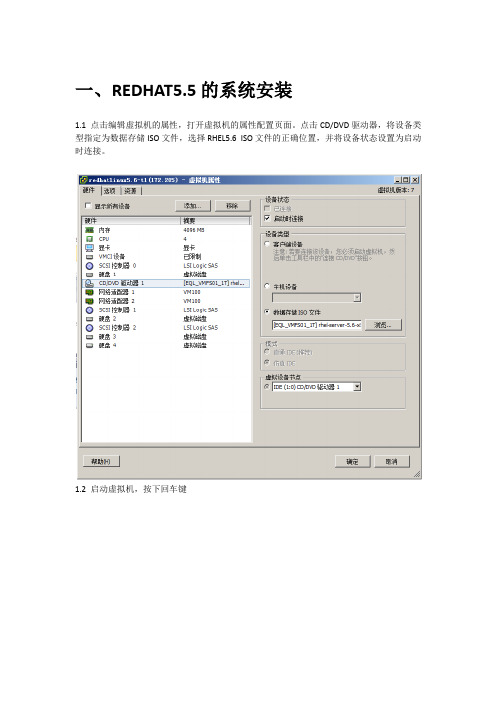
一、REDHAT5.5 的系统安装1.1 点击编辑虚拟机的属性,打开虚拟机的属性配置页面。
点击CD/DVD驱动器,将设备类型指定为数据存储ISO文件,选择RHEL5.6 ISO文件的正确位置,并将设备状态设置为启动时连接。
1.2 启动虚拟机,按下回车键1.3 选择SKIP,跳过光盘检验,按下回车键1.4 点击NEXT1.5 选择安装过程的语言,点击NEXT(这里选简体中文)1.6 选择系统的键盘布局,点击NEXT1.7选择‘跳过注册’,点‘OK’1.8 点击SKIP按钮1.9选择‘删除所有创建分区’,点‘下一步’1.10这里按照主机设计方案来进行系统硬盘分区根目录/ 50G启动目录/ 200M交换分区/Swap 20G研发部署目录/usr 30G采用LVM进行后期根和/usr的扩容需要在分区的时候配置LVM/ 为一个LV/usr 为一个LV即可1.13选择网卡eth0,设置IP地址,选择‘Edit’,选择‘Enable IPV4 support’,Manual Configuration,设置IP地址,点击OK。
按此方式同样配置eth1的IP地址。
1.14 设置机器的HostName,网关和DNS,完成后点击Next1.15时区:选择“Asia/Shanghai”,点Next1.16 为ROOT设定密码,点击NEXT1.17 选择Customize now,选择自定义安装RHEL5.6的软件包,点击NEXT1.18 为了便于之后的安装,避免出现缺少很多RPM包得情况,我们将Desktop Enviorments、Applications、Development、Servers、BaseSystem下的安装项都勾选上,并点击NEXT这里需要注意c相关的lib都需要装上perl相关的lib也需要装上,在就是xint,telnet,ftp1.19 点击next1.20 等待RHEL安装1.21 点击REBOOT,重新启动RHEL5.61.22 点击Forward1.23点YES, I agree to the license agreement,点‘Forward’1.24 Firewall选择‘Disabled’,点‘Forward’再点‘yes’1.25 SElinux Setting选择‘Disabled’,点‘Forward’,再点‘yes’1.26 Kdump,点Forward1.27设置日期与时间,点‘Forward’1.28 点‘Forward’1.29 Create user页面点‘Forward’,再点‘continue’1.30 点击FORWARD1.31 点击FINISH,再点击OK,完成RHEL5.6的安装二、RHEL5.6 YUM配置3.1 YUM配置(linux1、linux2)3.1.1、挂载RHEL5.6安装光盘至/mnt目录#mount /dev/cdrom /mnt3.1.2、修改YUM文件#vi /etc/yum.repos.d/rhel-debuginfo.repo内容如下:3.1.3 新建rhel/目录#mkdir -p /var/rhel/{Cluster,ClusterStorage,Server,VT}3.1.4安装createrepo#cd /mnt/Server#rpm -ivh createrepo-0.4.11-3.el5.noarch.rpm#createrepo -o /var/rhel/ClusterStorage -g /mnt/ClusterStorage/repodata/comps-rhel5-cluster-st.xml /mnt/ClusterStorage#createrepo -o /var/rhel/Cluster -g /mnt/Cluster/repodata/comps-rhel5-cluster.xml /mnt/Cluster #createrepo -o /var/rhel/Server/ -g /mnt/Server/repodata/comps-rhel5-server-core.xml /mnt/Server#createrepo -o /var/rhel/VT -g /mnt/VT/repodata/comps-rhel5-vt.xml /mnt/VT3.1.5 挂载#mount --bind /var/rhel/Cluster/repodata /mnt/Cluster/repodata#mount --bind /var/rhel/ClusterStorage/repodata /mnt/ClusterStorage/repodata#mount --bind /var/rhel/Server/repodata /mnt/Server/repodata#mount --bind /var/rhel/VT/repodata /mnt/VT/repodata3.1.6 刷新#yum clean all三、oracle安装与设置(LINUX1、LINUX2)5.1 上传文件在逻辑卷mylv下创建上传目录,通过ftp上传oracle11g安装软件到此目录#mkdir -p /mylv/liuchao/oracle/11g#cd /mylv/liuchao/oracle/11g5.2 软件包依赖检查确保以下这些Package是否安装binutils-2.17.50.0.6compat-libstdc++-33-3.2.3compat-libstdc++-33-3.2.3 (32 bit)elfutils-libelf-0.125elfutils-libelf-devel-0.125gcc-4.1.2gcc-c++-4.1.2glibc-2.5-24glibc-2.5-24 (32 bit)glibc-common-2.5glibc-devel-2.5glibc-devel-2.5 (32 bit)glibc-headers-2.5ksh-20060214libaio-0.3.106libaio-0.3.106 (32 bit)libaio-devel-0.3.106libaio-devel-0.3.106 (32 bit)libgcc-4.1.2libgcc-4.1.2 (32 bit)libstdc++-4.1.2libstdc++-4.1.2 (32 bit)libstdc++-devel 4.1.2make-3.81sysstat-7.0.2unixODBC-2.2.11unixODBC-2.2.11 (32 bit)unixODBC-devel-2.2.11unixODBC-devel-2.2.11 (32 bit)#rpm -q binutils compat-libstdc++-33-3.2.3-61 elfutils-libelf elfutils-libelf-devel gcc gcc-c++ glibcglibc-devel glibc-headers ksh libaio libaio-devel libgcc libstdc++ Libstdc++-devel make sysstat unixODBC unixODBC-devel结果如下:安装缺失的rpm包#yum install libaio-devel sysstat unixODBC unixODBC-devel libstdc++-devel5.3 建立用户和用户组# groupadd oinstall#groupadd dba#useradd –g oinstall –G dba oracle#passwd oracle5.4配置ORACLE的脚本限制#vi /etc/security/limits.conf添加ORACLE 的脚本限制如下#vi /etc/pam.d/login添加以下内容:# vi /etc/profile添加以下内容:5.5 配置内核参数内核参数值的配置参考ORACLE的官方文档。
Red Hat Enterprise Linux 5(32Bit64Bit)安装Oracle(10g11g)

Red Hat Enterprise Linux 5(32Bit/64Bit)安装Oracle(10g/11g)一、安装系统首先安装Linux系统,根据Oracle官方文档的建议,在机器内存小于1G的情况下,swap分区大小应该设置为内存的2倍大,若内存大于2G则swap分区设置为与内存大小一样。
其实Linux系统的swap分区大小设置是很有讲究的,如果哪位读者有兴趣,可以参考我的另外一篇文章——《如何合理设置Linux系统的swap分区大小》。
在系统安装的过程中,一定选择安装所有开发包,建议不要安装SELinux或者安装后在系统中禁止SELinux运行,否则会出现一些莫名其妙的问题。
为防止Oracle安装过程中出现乱码,建议使用英文作为系统语言,进行Oracle的安装工作二、安装Oracle前的系统准备工作1.检查需要的软件包可以使用rpm -qa|grep 软件包关键词命令进行检测,一般情况下会需要手动安装如下的软件包:From RedHat AS5 Disk 1(32 Bit)# rpm -Uvh setarch-2*# rpm -Uvh make-3*# rpm -Uvh glibc-2*# rpm -Uvh libaio-0*From RedHat AS5 Disk 2(32 Bit)# rpm -Uvh compat-libstdc -33-3*# rpm -Uvh compat-gcc-34-3*# rpm -Uvh compat-gcc-34-c -3*# rpm -Uvh gcc-4*# rpm -Uvh libXp-1*From RedHat AS5 Disk 3(32 Bit)# rpm -Uvh openmotif-2*# rpm -Uvh compat-db-4*如果使用DVD安装介质的话,会很方便。
2.修改Linux发行版本信息由于Oracle 10g发行的时候,RedHat Enterprise Linux 5没有发行,所以Oracle 10g并没有对RedHat Enterprise Linux 5确认支持,我们有两种方法可以让Oracle 10g支持RedHat Enterprise Linux 5。
RedHat5.6-x64安装oracle11g

RedHat5.6-x64安装oracle11gRedHat5.6-x64安装oracle11gRedHat5.6-X64下安装oracle11g前提条件:在安装linux时最好安装上以下软件,否则在安装oracle过程中不能通过先决条件检测。
(在检测后也可以安装缺少的软件,但会由于软件之间的依赖关系,导致安装非常困难,最坏条件下,导致系统重装)binutils-2.17.50.0.6compat-libstdc++-33-3.2.3compat-libstdc++-33-3.2.3 (32 bit) elfutils-libelf-0.125elfutils-libelf-devel-0.125 gcc-4.1.1gcc-c++-4.1.1 glibc-2.5-12glibc-2.5-12 (32 bit) glibc-common-2.5 glibc-devel-2.5glibc-devel-2.5-12 (32 bit) libaio-0.3.106libaio-0.3.106 (32 bit) libaio-devel-0.3.106 libgcc-4.1.1libgcc-4.1.1 (32 bit) libstdc++-4.1.1libstdc++-4.1.1 (32 bit) libstdc++-devel 4.1.1 make-3.81sysstat-7.0.0 KshUnixodbc 两个[root@redhat5 Server]# rpm -Uvh binutils-2.17.50.0.6-14.el5.i386.rpm [root@redhat5 Server]# rpm -Uvh compat-Uvh elfutils-libelf-0.137-3.el5.i386.rpm[root@redhat5 Server]# rpm -ivh --nodeps elfutils-libelf-devel-0.137-3.el5.i386.rpm [root@redhat5 Server]# rpm -Uvh elfutils-libelf-devel-static-0.137-3.el5.i386.rpm [root@redhat5 Server]# rpm -Uvh --nodeps gcc-4.1.2-48.el5.i386.rpm RedHat5.6-x64安装oracle11g[root@redhat5 Server]# rpm -Uvh libstdc++-4.1.2-48.el5.i386.rpm [root@redhat5 Server]# rpm -Uvh libstdc++-devel-4.1.2-48.el5.i386.rpm [root@redhat5 Server]# rpm -Uvh gcc-c++-4.1.2-48.el5.i386.rpm [root@redhat5 Server]# rpm -Uvh glibc-2.5-49.i686.rpm[root@redhat5 Server]# rpm -Uvh glibc-common-2.5-49.i386.rpm[root@redhat5 Server]# rpm -Uvh kernel-headers-2.6.18-194.el5.i386.rpm [root@redhat5 Server]# rpm -Uvh glibc-headers-2.5-49.i386.rpm [root@redhat5 Server]# rpm -Uvh glibc-devel-2.5-49.i386.rpm [root@redhat5 Server]# rpm -Uvh ksh-2022年0202-1.el5.i386.rpm [root@redhat5 Server]# rpm -Uvh libaio-0.3.106-5.i386.rpm [root@redhat5 Server]# rpm -Uvh libaio-devel-0.3.106-5.i386.rpm [root@redhat5 Server]# rpm -Uvh libgomp-4.4.0-6.el5.i386.rpm [root@redhat5 Server]# rpm -Uvh libstdc++-4.1.2-48.el5.i386.rpm [root@redhat5 Server]# rpm -Uvh libstdc++-devel-4.1.2-48.el5.i386.rpm [root@redhat5 Server]# rpm -Uvh make-3.81-3.el5.i386.rpm [root@redhat5 Server]# rpm -Uvh sysstat-7.0.2-3.el5.i386.rpm [root@redhat5 Server]# rpm -Uvh unixODBC-2.2.11-7.1.i386.rpm [root@redhat5 Server]# rpm -Uvh unixODBC-devel-2.2.11-7.1.i386.rpm更改/etc/sysconfig/selinux 文件的内容为__=disabled,然后重启服务器RedHat5.6-x64安装oracle11g1. 在root模式下修改内核参数#vi /etc/sysctl.conf在代码结尾添加如下代码:fs.file-max = __-__ kernel.shmmni = 4096kernel.shmmax = __-__95 #物理内存一半__-__8 kernel.sem=250 32022年100 128net.ipv4.ip_local_port_range = 9000 __ net.core.rmem_default = __ net.core.rmem_max = __-__ net.core.wmem_default = __ net.core.wmem_max = __-__ fs.aio-max-nr = __-__ 保存并退出#/sbin/sysctl Cp 使修改生效2. 为oracle用户设置shell限制#vi /etc/security/limits.conf 在文件尾部添加下列代码:oracle soft nproc 2047 oracle hard nproc __ oracle soft nofile 1024 oracle hard nofile __ oracle - nofile __-__ 保存退出3. 在root模式下创建oracle用户和组#groupadd oinstall #groupadd dba #groupadd oper#useradd Cg oinstall CG dba,oper oracle //增加了oracle用户#passwd oracle (在下面出现的命令行中设置oracle账户口令)4. 为安装oracle建立目录#cd /home/oracle //转到oracle目录下#mkdir app //建立app目录#chown CR oracle:oinstall /home/oracle/app#chmod CR 775 /home/oracle/app //赋予权限5. 切换到oracle账户并为oracle用户设置环境变量#su C oracleRedHat5.6-x64安装oracle11g$vi /home/oracle/.bash_profile 在文件中添加:export ORACLE_BASE=/home/oracle/appexportORACLE_HOME=$ORACLE_BASE/product/11.1.0/db_1 exportORACLE_SID=orcl (自己定义的名称) export PATH=$ORACLE_HOME/bin:$PATHexport LD____PATH=$ORACLE_HOME/lib:/lib:/usr/lib export__TH=$ORACLE_HOME/JRE:$ORACLE_HOME/jlib:$ORACLE_HO ME/rdbms/jlibexport NLS_LANG=“__IED ___CHINA".__K 保存退出$source /home/oracle/.bash_profile 使其生效6.重新启动操作系统:# reboot (重新启动命令)特别说明:因为安装Oracle软件时不可使用root(超级用户)来进行安装,只可以使用刚才新建的oracle用户来进行安装,请大家一定要注意!7.通过FTP工具把oracle11g压缩包复制到oracle文件夹下面8.在oracle模式下解压oracle11g压缩包#unzip linux.x64_11gR2_database_1of2.zip Cd /home/oracle #unzip linux.x64_11gR2_database_2of2.zip Cd /home/oracle9.新开一个终端窗口,以root身份执行命令#xhost + 10.然后回到oracle窗口进入database目录$cd /home/oracle/database$./runInstaller开始安装。
oracle11g安装教程

oracle11g安装教程Oracle 11g是一款由Oracle公司开发的关系数据库管理系统。
它提供了一种可靠的数据存储和处理方式,被广泛应用于企业级应用程序中。
下面是一个关于Oracle 11g安装的教程,详细介绍了安装过程的每个步骤。
希望对你有所帮助。
第一步:下载Oracle 11g安装文件首先,你需要从Oracle官方网站上下载Oracle 11g的安装文件。
你可以在Oracle官方网站的下载页面上找到适合你操作系统的安装文件。
选择适合你操作系统的版本并下载到本地计算机。
第二步:解压安装文件一旦你已经下载了安装文件,接下来你需要解压它。
双击安装文件,然后选择一个合适的目录进行解压缩。
这将创建一个包含所有安装所需文件的文件夹。
第三步:安装软件前的准备工作在运行安装程序之前,你需要确保你的计算机满足Oracle 11g的系统要求。
这些要求可能包括特定版本的操作系统、处理器要求、内存和磁盘空间等。
请确保你的计算机符合这些要求,以确保安装过程顺利进行。
第四步:运行安装程序启动安装程序,你将看到一个欢迎界面。
点击"Next"按钮进入下一步。
第五步:选择安装类型在这一步中,你需要选择安装类型。
你可以选择安装Oracle软件和数据库,或者只安装数据库软件。
根据你的需求选择适当的选项并点击"Next"按钮。
第六步:设置安装目录在这一步中,你需要选择安装Oracle软件的目录。
你可以选择接受默认的安装目录,或者选择一个自定义的目录。
点击"Next"按钮继续。
第七步:选择数据库类型在这一步中,你需要选择Oracle数据库的类型。
你可以选择创建企业版数据库或者标准版数据库。
根据你的需求选择适当的选项并点击"Next"按钮。
第八步:设置数据库配置在这一步中,你需要设置数据库的全局数据库名称、管理口令和存储位置等。
输入相应的信息并点击"Next"按钮。
redhat linux 5.4_x64安装oracle11g-1_64笔录

最近在单位一台DELL T710_x64机器上布置了一个oracle11g-1_64,从网上查很多的资料,进行综合才得以安装成功,以下是安装步骤总结,为给哪些和我一样迷茫过的初学者提供帮助,我的机器配置如下:服务器:DELL T710-64位CPU:E5520 64位×2内存:8G硬盘:STA 1T×3块RAID5 2T操作系统:redhat linux 5.4硬盘分区:/ :60G/boot/ :200m/usr/ :30G/swap/ :20G/tmp/ :10G/home/ :40G/ora/ :120G ;oracle11g-1系统和数据文件都在这个分区/data/ :1.5T..以下是安装步骤:1. 完全安装Redhat Linux server 5.4_X64 操作系统(1) Oracle11g-1下载地址:下载oracle需注册一个账户/technology/software/products/database/oracle11g/111060_linuxsoft.html2. 修改主机配置文件(root身份)#vi /etc/hosts# Do not remove the following line, or various programs# that require network functionality will fail.#ip地址改为服务器的地址192.168.xx.xx localhost4. 修改内核参数(root身份)#vi /etc/sysctl.conf添加下列代码:(我的服务器内存是8G,如果小于这个数你需要修改下面的参数)kernel.sem=250 32000 100 128 #每个信号对象集的最大信号对象数;系统范围内最大信号net.ipv4.ip_local_port_range=1024 65000 # 应用程序可使用的IPv4端口范围net.core.rmem_default=4194304 #套接字接收缓冲区大小的缺省值net.core.rmem_max=4194304 #套接字接收缓冲区大小的最大值net.core.wmem_default=262144 #套接字发送缓冲区大小的缺省值net.core.wmem_max=262144 #套接字发送缓冲区大小的最大值#sysctl –p 使其生效执行后显示如下:net.ipv4.ip_forward = 0net.ipv4.conf.default.rp_filter = 1net.ipv4.conf.default.accept_source_route = 0 kernel.sysrq = 0kernel.core_uses_pid = 1net.ipv4.tcp_syncookies = 1kernel.msgmnb = 65536kernel.msgmax = 65536kernel.shmmax = 4294967295kernel.shmall = 268435456kernel.sem = 250 32000 100 128net.ipv4.ip_local_port_range = 1024 65000 net.core.rmem_default = 4194304net.core.rmem_max = 4194304net.core.wmem_default = 262144net.core.wmem_max = 2621445. 创建oracle用户和组# groupadd oinstall# groupadd dba# groupadd oper# useradd -g oinstall -G dba,oper oracle# passwd oracle (设置oracle账户口令)6.验证nobody用户:# id nobody显示如下:uid=99(nobody) gid=99(nobody) groups=99(nobody)7.赋予.ora分区写入权限给oracle账户#chown -R oracle:oinstall /ora8.为oracle用户设置Shell限制#vi /etc/security/limits.conf文件尾部添加下列代码:* soft nproc 2047* hard nproc 16384* soft nofile 1024* hard nofile 655369.修改登录参数(此步骤做完后,服务器只能远程登录了,测试中未使用此步骤)# vi /etc/pam.d/login添加下列代码:#session required /lib/security/pam_limits.so10.修改/etc/profile文件# vi /etc/profile文件尾部添加下列代码:if [ $USER = "oracle" ]; thenif [ $SHELL = "/bin/ksh" ]; thenulimit -p 16384ulimit -n 65536elseulimit -u 16384 -n 65536fifi11.切换到oracle账户#su - oracle12.为oracle用户设置环境变量(oracle身份)$ vi .bash_profileORACLE_SID=orclORACLE_BASE=/ora/oracleORACLE_HOME=$ORACLE_BASE/product/11.1.0/db_1 export LC_CTYPE=zh_CN.UTF-8 (安装时界面为中文,可选)export ORACLE_SID ORACLE_BASE ORACLE_HOMEPATH=$PATH:/$ORACLE_HOME/bin:$HOME/bin使其生效:$source .bash_profile15.上传oracle安装程序到/home/oracle目录以oracle用户上传并解压$unzip linux_11gR1_database.zip$cd database新开一个终端窗口,以root身份执行命令#xhost +然后回到oracle窗口$./runInstaller 开始安装....16. 启动oracle监听配置界面(oracle)$netca17.创建数据库(oracle)$dbca18.启动和停止监听:/ora/oracle/product/11.1.0/db_1/bin/lsnrctl start LISTENER$lsnrctl start$lsnrctl stop19.启动数据库$sqlplus /nologSQL>conn /as sysdbaSQL>startup (启动)---------------------------------------------------------------------SQL*Plus: Release 11.1.0.6.0 - Production on Mon Oct 22 13:57:07 2007 Copyright (c) 1982, 2007, Oracle. All rights reserved.Connected to an idle instance.------------------------------------------------------------------------SQL>shutdown immediate(关闭)查看oracle11g-1是否正确启动起来(root权限)#ps -ef | grep oracle启动和停止Oracle Enterprise Manager:$emctl start dbconsole$emctl stop dbconsole打开IE浏览器登录管理https://192.168.xx.xx:1158/em之后登录,就可以管理oracle11g-1了,包括可以建立数据库新账户、表空间等如果在执行$ sqlplus "/ as sysdba" 时出错:sqlplus: error while loading shared libraries: /data/oracle/product/11.1/lib/libnnz11.so: cannot restore segment prot after reloc: Permission denied此时只需将SELinux设置由Enforcing改为Permissve(宽容)就可以了以root身份执行$su –root)# setenforce 0# getenforcePermissive (宽容)回到oracle用户# su – oracle再次执行$ sqlplus "/ as sysdba"SQL*Plus: Release 11.1.0.6.0 - Production on Mon Oct 22 13:57:07 2007Copyright (c) 1982, 2007, Oracle. All rights reserved.Connected to an idle instance.一切OK了设置防火墙(如果需要对这台数据库服务器远程访问,还需设置防火墙打开与oracle的有关端口):1158em端口:1521 lsnr监听端口以root身份执行命令#vi /etc/sysconfig/iptables-A RH-Firewall-1-INPUT -p tcp -m state --state NEW -m tcp --dport 1521 -j ACCEPT-A RH-Firewall-1-INPUT -p tcp -m state --state NEW -m tcp --dport 1158 -j ACCEPT配置oracle11g-1随linxu启动(以oracle身份)$vi /etc/oratab 设置oracle11g-1自启参数:orcl:/u01/app/oracle/product/10.2.0/db_1:Y(以root身份)#vi /etc/rc.local 添加代码:setenforce 0su - oracle -c dbstartsu – oracle –c “lsnrctl start”(全文完)2009-10-11本文来自CSDN博客,转载请标明出处:/disremember/archive/2009/10/11/4652589.aspx。
红帽 red hat 6.5 安装 oracle 图解流程
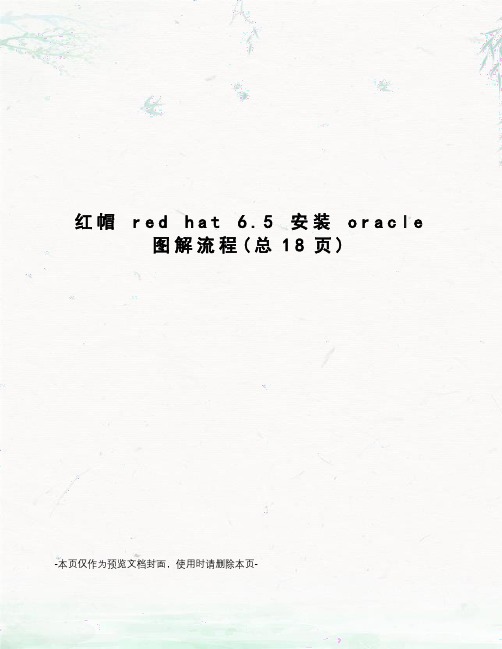
红帽r e d h a t 6.5安装o r a c l e图解流程(总18页)-本页仅作为预览文档封面,使用时请删除本页-Linux环境安装oracle 11g数据库一.安装环境Linux服务器:Redhat 64位oracle服务器:oracle11g-64位二.系统配置Root用户下进行以下配置:1.关闭SELinux、防火墙(后续要打开防火墙就得开放1521端口以及允许ip通过)2.services iptables stop chkconfig iptables offsed -i '/SELINUX/s/enforcing/disabled/' /etc/selinux/config或者编辑 vi /etc/selinux/config把SELINUX=enforcing改为: SELINUX=disabled重启电脑或者用命令立刻生效:# setenforce 02. 检查hosts文件vim /etc/hostslocalhostlocalhost3.修改linux内核,修改/etc/文件,输入命令: vim /etc/ ,按i键进入编辑模式,修改或添加下列内容,编辑完成后按Esc键,输入“:wq”保存退出。
然后,使用命令:sysctl –p 使之立刻生效。
= 1= 1048576 = 6815744 = 2097152 = 2= 4096= 250 32000 100 128= 9000 655004.修改用户的SHELL限制,输入命令:vim /etc/security/,按i键进入编辑模式,添加下列内容,编辑完成后按Esc键,输入“:wq”保存退出。
oracle soft nproc 2047oracle hard nproc 16384oracle soft nofile 4096oracle hard nofile 65536oracle soft stack 102405.修改/etc/login 文件,输入命令:vim /etc/login,按i键进入编辑模式,添加下列内容,编辑完成后按Esc键,输入“:wq”保存退出。
在RedHat中安装Oracle 11g图解

在RedHat系统中安装oracle 11g1.使用root账户登录系统后,在桌面空白处点击右键,选择打开终端,在终端中使用rpm –q 包名检查以下包是否被安装。
binutils-2.15.92.0.2compat-libstdc++-33-3.2.3compat-libstdc++-33-3.2.3 (32 bit)elfutils-libelf-0.97elfutils-libelf-devel-0.97expat-1.95.7gcc-3.4.6gcc-c++-3.4.6glibc-2.3.4-2.41glibc-2.3.4-2.41 (32 bit)glibc-common-2.3.4glibc-devel-2.3.4glibc-headers-2.3.4libaio-0.3.105libaio-0.3.105 (32 bit)libaio-devel-0.3.105libaio-devel-0.3.105 (32 bit)libgcc-3.4.6libgcc-3.4.6 (32-bit)libstdc++-3.4.6libstdc++-3.4.6 (32 bit)libstdc++-devel 3.4.6make-3.80numactl-0.6.4.x86_64pdksh-5.2.14sysstat-5.0.5以compat-libstdcc++-33-3.2.3 为例,包文件名中最后一个横杠之后的数字是版本号,如:-3.2.3 为版本号,检查时只检查包是否已安装,版本号可以不同,因此使用命令rpm -q compat-libstdc++-33来检查包是否已安装。
如图:这说明这个包已安装。
如果输入命令执行后出现package compat-libstdc++-33 is not installed的字样,那么说明compat-libstadc++-33这个包没有安装,需要将这个包的名字记录下来。
oracle11g安装教程Oracle11g安装教程的步骤1.下载Oracle11g

oracle11g安装教程Oracle11g安装教程的步骤1.下载
Oracle11g
以下是Oracle11g安装教程的步骤:
1. 下载Oracle11g安装程序:从Oracle公司官网下载最新版Oracle11g安装程序,并解压缩到本地磁盘。
2. 运行Oracle11g安装程序:使用管理员权限运行Oracle11g安装程序,按照向导提示进行安装。
3. 设置Oracle用户名和密码:设置Oracle系统管理员账户及其密码,并设置Oracle如何处理管理员密码规则检查。
4. 创建Oracle配置文件目录:在进行Oracle安装之前,需要创建Oracle配置文件目录,指定ORACLE_HOME、ORACLE_SID、ORACLE_BASE等环境变量。
5. 配置Oracle数据库:选择自定义安装类型,并指定Oracle安装的路径、数据库类型、字符集和语言等选项。
6. 安装Oracle软件:根据向导提示,点击“安装”按钮开始安装Oracle11g软件。
7. 为Oracle创建一个数据库:根据向导提示,输入需要创建的Oracle数据库名称及其密码,并选择需要创建的数据文件和表空间等选项。
8. 完成Oracle安装:安装Oracle完成后,运行netca等Oracle 配置工具以创建网络服务等配置。
以上是Oracle11g安装教程的基本步骤,需要注意的是,在安装过程中需要仔细阅读向导提示,并根据需要进行自定义配置,以达到最优的Oracle系统环境配置。
Red Hat Enterprise Linux 5.6 安装 Oracle 11g 图文教程
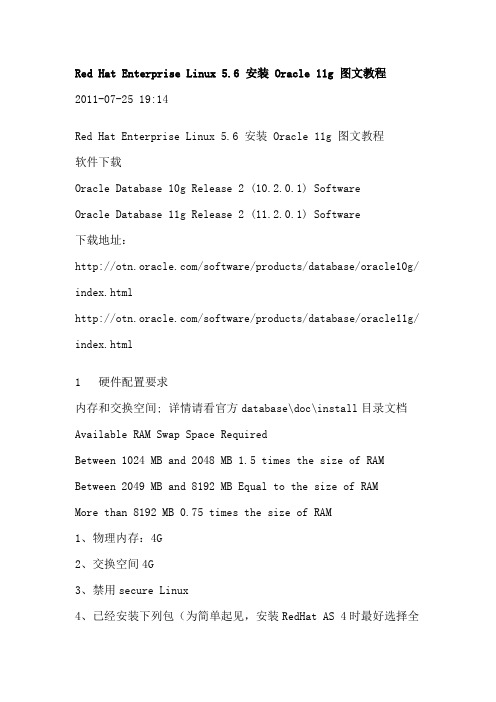
Red Hat Enterprise Linux 5.6 安装 Oracle 11g 图文教程2011-07-25 19:14Red Hat Enterprise Linux 5.6 安装 Oracle 11g 图文教程软件下载Oracle Database 10g Release 2 (10.2.0.1) SoftwareOracle Database 11g Release 2 (11.2.0.1) Software下载地址:/software/products/database/oracle10g/ index.html/software/products/database/oracle11g/ index.html1 硬件配置要求内存和交换空间; 详情请看官方database\doc\install目录文档Available RAM Swap Space RequiredBetween 1024 MB and 2048 MB 1.5 times the size of RAM Between 2049 MB and 8192 MB Equal to the size of RAMMore than 8192 MB 0.75 times the size of RAM1、物理内存:4G2、交换空间4G3、禁用secure Linux4、已经安装下列包(为简单起见,安装RedHat AS 4时最好选择全部安装):A、X Window SystemB、GNOME Desktop EnvironmentC、EditorsD、Graphical InternetE、Text-based InternetF、Server Configuration ToolsG、Development ToolsH、Administration ToolsI、System Tools1.1 检查硬件内存# grep MemTotal /proc/meminfo交换空间# grep SwapTotal /proc/meminfo磁盘空间# df -ah1.2 下载检查硬件Oracle 11g R2数据库安装硬件配置要求:最小内存 1 GB of RAM虚拟内存容量Available RAM Swap Space RequiredBetween 1 GB and 2 GB 1.5 times the size of RAM Between 2 GB and 16 GB Equal to the size of RAMMore than 16 GB 16 GB硬盘空间要求Installation Type Requirement for Software Files (GB) Enterprise Edition 3.95Standard Edition 3.88Installation Type Requirement for Data Files (GB) Enterprise Edition 1.7Standard Edition 1.52 支持的操作系统Oracle 11g R2数据库支持的操作系统Oracle Database 11g Release 2 (11.2) for Linux x86: Asianux 2.0Asianux 3.0Oracle Enterprise Linux 4.0 Update 7 or laterOracle Enterprise Linux 5.0Red Hat Enterprise Linux 4.0 Update 7 or laterRed Hat Enterprise Linux 5.0SUSE Linux Enterprise Server 10.0SUSE Linux Enterprise Server 11.03 安装需要支持的软件包需要的软件包支持:这里只列出Asianux 3, Oracle Enterprise Linux 5.0, and Red Hat Enterprise Linux 5.0的要求,检查一下系统是否安装过这些包,没有的话在Redhat的光盘上都有。
手把手教你如何在_Redhat_linux5_安装oracle_11g_32位
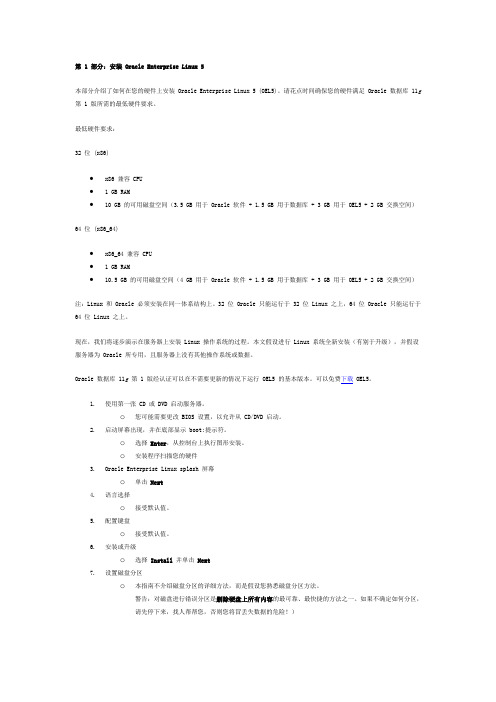
第 1 部分:安装 Oracle Enterprise Linux 5本部分介绍了如何在您的硬件上安装 Oracle Enterprise Linux 5 (OEL5)。
请花点时间确保您的硬件满足 Oracle 数据库 11g 第 1 版所需的最低硬件要求。
最低硬件要求:32 位 (x86)∙x86 兼容 CPU∙ 1 GB RAM∙10 GB 的可用磁盘空间(3.5 GB 用于 Oracle 软件 + 1.5 GB 用于数据库 + 3 GB 用于 OEL5 + 2 GB 交换空间)64 位 (x86_64)∙x86_64 兼容 CPU∙ 1 GB RAM∙10.5 GB 的可用磁盘空间(4 GB 用于 Oracle 软件 + 1.5 GB 用于数据库 + 3 GB 用于 OEL5 + 2 GB 交换空间)注:Linux 和 Oracle 必须安装在同一体系结构上。
32 位 Oracle 只能运行于 32 位 Linux 之上,64 位 Oracle 只能运行于64 位 Linux 之上。
现在,我们将逐步演示在服务器上安装 Linux 操作系统的过程。
本文假设进行 Linux 系统全新安装(有别于升级),并假设服务器为 Oracle 所专用,且服务器上没有其他操作系统或数据。
Oracle 数据库 11g第 1 版经认证可以在不需要更新的情况下运行 OEL5 的基本版本。
可以免费下载 OEL5。
1.使用第一张 CD 或 DVD 启动服务器。
o您可能需要更改 BIOS 设置,以允许从 CD/DVD 启动。
2.启动屏幕出现,并在底部显示 boot:提示符。
o选择Enter,从控制台上执行图形安装。
o安装程序扫描您的硬件3.Oracle Enterprise Linux splash 屏幕o单击Next4.语言选择o接受默认值。
5.配置键盘o接受默认值。
6.安装或升级o选择Install并单击Next7.设置磁盘分区o本指南不介绍磁盘分区的详细方法,而是假设您熟悉磁盘分区方法。
RedHat6.5下安装Oracle11g详细过程

RedHat6.5下安装Oracle11g详细过程一、用本地文件创建本地yum源 1. 创建iso挂载目录 #mkdir /media/iso 2. 将iso文件挂载到/media/iso目录 #mount /dev/cdrom /media/iso/ 查看是否挂载成功:#df -h3.进入/etc/yum.repos.d/下面,删除下面其它的*.repo文件 #cd/etc/yum.repos.d/ #rm -rf * 4.创建自己的.repo文件 #vim iso.repo 内容如下:[Server] name=Server #注:这里的baseurl就是你挂载的目录,在这里是/media/iso baseurl=file:///media/iso/Server #注:这里的值enabled一定要为1enabled=1 #gpgckeck的值无所谓 gpgckeck=0 [HighAvailability] name=HighAvailability baseurl=file:///media/iso/HighAvailabilityenabled=1 gpgckeck=0 [LoadBalancer] name=LoadBalancer baseurl=file:///media/iso/LoadBalancer enabled=1 gpgckeck=0 5. 清空原有yum信息 #yum clean all #yum update 二、安装依赖软件包1. 配置好yum源,使用root用户安装软件包 #cd /media/iso/Packages #yuminstall binutils-2.* compat-libstdc++-33* elfutils-libelf-0.* elfutils-libelf-devel- * gcc-4.* gcc-c++4.* glibc-2.* glibc-common-2.* glibc-devel-2.* glibc-headers-2.* ksh-2.* libaio-0.* libaio-devel-0.* libgcc-4.* libstdc++-4.*libstdc++-devel-4.* make-3.* sysstat-7.* unixODBC-2.* unixODBC-devel-2.*pdksh* 2. 关闭防火墙、禁用SELinux # setup# vi /etc/selinux/config修改SELINUX=disabled,然后重启。
Linux系统(X64)安装Oracle11g完整安装图文教程另附基本操作_oracle_脚本之家
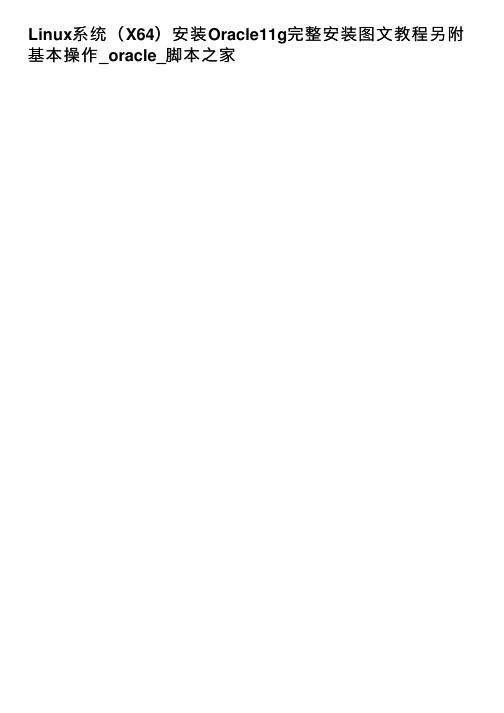
Linux系统(X64)安装Oracle11g完整安装图⽂教程另附基本操作_oracle_脚本之家装到这⼀步,可以看到,可以查看到有很多的rpm包没有,我们可以从安装linux的光盘或ISO中(或去D:\linux_oracle11g_Package)查找所缺的包,使⽤ftp上传到linux中,然后使⽤rpm –ivh xxx.rpm --nodeps –force 来进⾏安装(其中加上--nodeps -- force 代表强制安装,是在直接使⽤rpm –ivh xxx.rpm安装不成功的情况下⽤的)等到把包全部都安装好的情况下,再次在oracle图形界⾯中,执⾏安装过程2,下来在环境检查过程中,就通过了。
安装过程中86%可能会遇到报错如出错问题(error in invoking target 'mkldflags ntcontab.o nnfgt.o' of makefile)按照如下步骤顺序执⾏。
上传安装镜像rhel-server-6.1-x86_64-dvd.iso,然后将镜像⽂件挂,如/mnt三、数据库建库1)还是在oracle⽤户的图形界⾯oracle⽤户中,新开启⼀个终端,直接输⼊命令dbca会弹出如下界⾯。
我们这⾥采⽤定制数据库。
经过漫长的等待,当看到此界⾯,说明oracle建库完成四、配置监听及本地⽹络服务1)在oracle⽤户的图形界⾯oracle⽤户中,新开启⼀个终端,输⼊命令netca 会弹出如下界⾯。
2)创建监听服务(充当oracle服务器,让别的oracle客户端连接本oracle服务器)3)配置本地⽹络服务名(充当oracle客户端,连接别的oracle服务器)输⼊连接的oracle服务器的数据库的实例名输⼊oracle服务器的ip地址选中YES测试点击change Login 输⼊所连接oracle服务器的其中某⼀个⽤户名和密码(⽤户名oracle和设置的密码),点击OK看到此界⾯说明测试成功(如果不成功,请查看⽹络是否畅通,所连接的oracle服务器是否启动,监听是否启动等原因)为你所设置的本地⽹络服务名起个名字。
RHEL 6 (x86_x64)安装oracle 11g r2案例
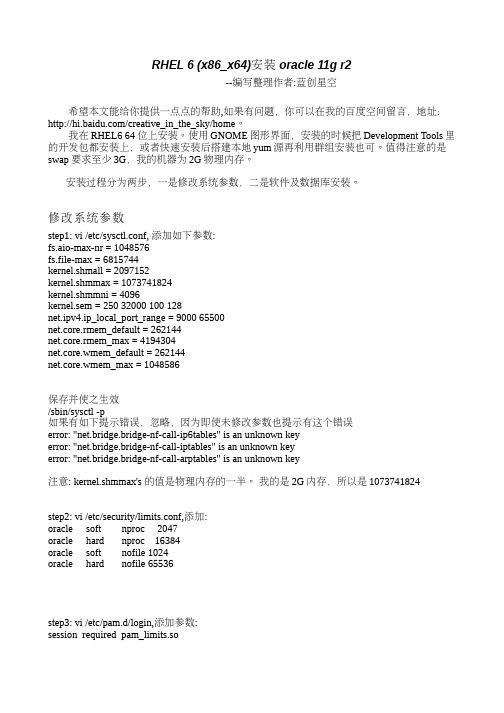
RHEL 6 (x86_x64)安装oracle 11g r2--编写整理作者:蓝创星空希望本文能给你提供一点点的帮助,如果有问题,你可以在我的百度空间留言,地址:/creative_in_the_sky/home。
我在RHEL6 64位上安装。
使用GNOME图形界面,安装的时候把Development Tools里的开发包都安装上,或者快速安装后搭建本地yum源再利用群组安装也可。
值得注意的是swap要求至少3G,我的机器为2G物理内存。
安装过程分为两步,一是修改系统参数,二是软件及数据库安装。
修改系统参数step1: vi /etc/sysctl.conf, 添加如下参数:fs.aio-max-nr = 1048576fs.file-max = 6815744kernel.shmall = 2097152kernel.shmmax = 1073741824kernel.shmmni = 4096kernel.sem = 250 32000 100 128net.ipv4.ip_local_port_range = 9000 65500net.core.rmem_default = 262144net.core.rmem_max = 4194304net.core.wmem_default = 262144net.core.wmem_max = 1048586保存并使之生效/sbin/sysctl -p如果有如下提示错误,忽略,因为即使未修改参数也提示有这个错误error: "net.bridge.bridge-nf-call-ip6tables" is an unknown keyerror: "net.bridge.bridge-nf-call-iptables" is an unknown keyerror: "net.bridge.bridge-nf-call-arptables" is an unknown key注意: kernel.shmmax's 的值是物理内存的一半。
Redhat6.5安装oracle11g的方法
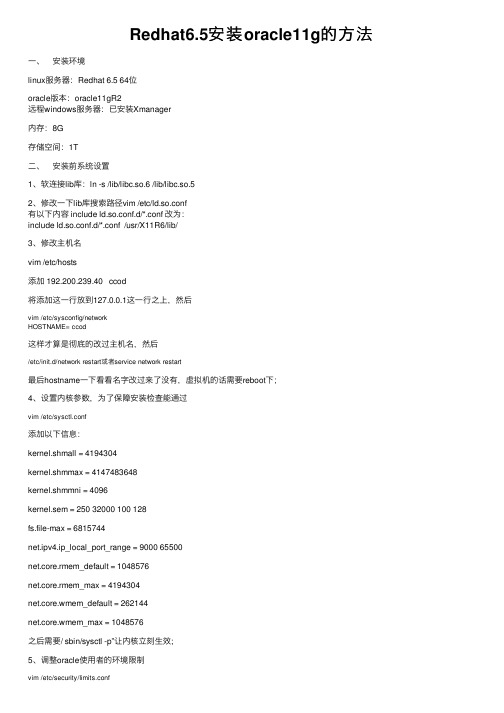
Redhat6.5安装oracle11g的⽅法⼀、安装环境linux服务器:Redhat 6.5 64位oracle版本:oracle11gR2远程windows服务器:已安装Xmanager内存:8G存储空间:1T⼆、安装前系统设置1、软连接lib库:ln -s /lib/libc.so.6 /lib/libc.so.52、修改⼀下lib库搜索路径vim /etc/ld.so.conf有以下内容 include ld.so.conf.d/*.conf 改为:include ld.so.conf.d/*.conf /usr/X11R6/lib/3、修改主机名vim /etc/hosts添加 192.200.239.40 ccod将添加这⼀⾏放到127.0.0.1这⼀⾏之上,然后vim /etc/sysconfig/networkHOSTNAME= ccod这样才算是彻底的改过主机名,然后/etc/init.d/network restart或者service network restart最后hostname⼀下看看名字改过来了没有,虚拟机的话需要reboot下;4、设置内核参数,为了保障安装检查能通过vim /etc/sysctl.conf添加以下信息:kernel.shmall = 4194304kernel.shmmax = 4147483648kernel.shmmni = 4096kernel.sem = 250 32000 100 128fs.file-max = 6815744net.ipv4.ip_local_port_range = 9000 65500net.core.rmem_default = 1048576net.core.rmem_max = 4194304net.core.wmem_default = 262144net.core.wmem_max = 1048576之后需要/ sbin/sysctl -p”让内核⽴刻⽣效;5、调整oracle使⽤者的环境限制vim /etc/security/limits.conf在# End of file 的上⾯的⾏上添加* 2047 soft nproc* 16384 hard nproc* 1024 soft nofile* 65536 hard nofile其中nofile为Oracle⽤户可打开的⽂件描述符的最⼤数;nproc为单个⽤户可⽤的最⼤进程数量。
RedHat Linux 安装 Oracle11g
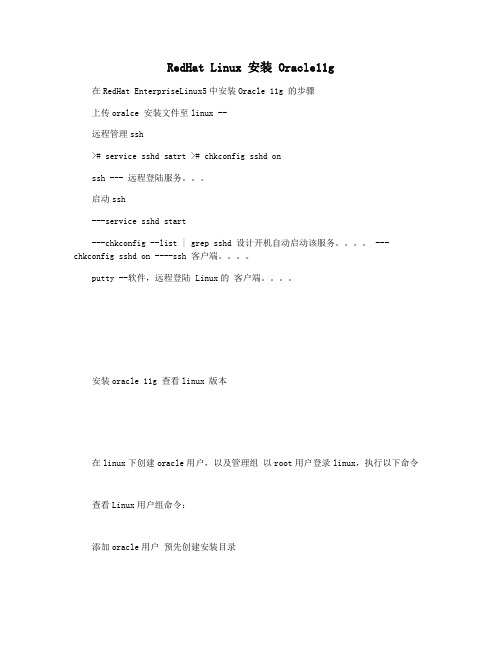
RedHat Linux 安装 Oracle11g在RedHat EnterpriseLinux5中安装Oracle 11g 的步骤上传oralce 安装文件至linux --远程管理ssh># service sshd satrt ># chkconfig sshd onssh --- 远程登陆服务。
启动ssh---service sshd start---chkconfig --list | grep sshd 设计开机自动启动该服务。
---chkconfig sshd on ----ssh 客户端。
putty --软件,远程登陆 Linux的客户端。
安装oracle 11g 查看linux 版本在linux下创建oracle用户,以及管理组以root用户登录linux,执行以下命令查看Linux用户组命令:添加oracle用户预先创建安装目录设置目录的所有者所属组和权限[root@localhost ~]#chown -R oracle.oinstall /opt/oracle[root@localhost ~]#chown -R oracle.oinstall /opt/oracle/oradata[root@localhost ~]#chown -R oracle.oinstall /opt/oracle/product/OraHome [root@localhost ~]#chown -R oracle.dba /opt/oraInventory [root@localhost ~]#chown oracle.dba /var/opt/oracle [root@localhost ~]#chmod -R 775/opt/oracle [root@localhost ~]#chmod -R 755 /var/opt/oracle设置用户oracle的环境变量在文件底部添加export ORACLE_BASE=/opt/oracleexport ORACLE_HOME=$ORACLE_BASE/product/OraHome export ORACLE_SID=orclexport ORACLE_OWNER=oracle export ORACLE_TERM=vt100export PATH=$PATH:$ORACLE_HOME/bin:$HOME/binexport PATH=$ORACLE_HOME/bin:$ORACLE_HOME/Apache/Apache/bin:$PATHLD_LIBRARY_PATH=$ORACLE_HOME/lib:/lib:/usr/lib:/usr/local/lib exportLD_LIBRARY_PATHCLASSPATH=$ORACLE_HOME/JRE:$ORACLE_HOME/jlib:$ORACLE_HOME/rdbms/jlib CLASSPATH=$CLASSPATH:$ORACLE_HOME/network/jlib export CLASSPATHPATH=$PATH:/usr/sbin; export PATH PATH=$PATH:/usr/bin; export PATH--执行以下命令让配置马上生效或以oracle用户登录使设置生效[oracle@localhost ~]$ source $HOME/.bash_profile准备安装环境安装环境检查Oracle依赖软件包齐全(版本等于或大于以下版本号) binutils-2.17.50.0.6compat-libstdc++-33-3.2.3compat-libstdc++-33-3.2.3 (32 bit) elfutils-libelf-0.125elfutils-libelf-devel-0.125 gcc-4.1.2 gcc-c++-4.1.2 glibc-2.5-24glibc-2.5-24 (32 bit) glibc-common-2.5 glibc-devel-2.5glibc-devel-2.5 (32 bit) glibc-headers-2.5 pdksh-5.2.14-36.el5 libaio-0.3.106libaio-0.3.106 (32 bit) libaio-devel-0.3.106libaio-devel-0.3.106 (32 bit) libgcc-4.1.2libgcc-4.1.2 (32 bit) libstdc++-4.1.2libstdc++-4.1.2 (32 bit) libstdc++-devel 4.1.2 make-3.81 sysstat-7.0.2unixODBC-2.2.11unixODBC-2.2.11 (32 bit) unixODBC-devel-2.2.11unixODBC-devel-2.2.11 (32 bit)查询linux安装oracle11g所需要的包的命令 [root@localhost ~]# rpm -qa | grep -E\pdksh\已经包含的包elfutils-libelf-0.137-3.el5 compat-libgcc-296-2.96-138感谢您的阅读,祝您生活愉快。
vmware redhat 5 oracle 11g 安装方法

1.安装Oracle11g所需要的补丁包,安装光盘上全有,进入光盘的Server目录:(最好通过oracle的官方文档来确定需要安装哪些包)2.修改用户验证选项修改/etc/pam.d/login文件加上如下参数 session required pam_limits.so3.修改用户配置文件修改/etc/profile文件加入如下参数:if [ $USER = "oracle" ]; thenif [ $SHELL = "/bin/ksh" ]; thenulimit -p 16384ulimit -n 65536elseulimit -u 16384 -n 65536fifi4.安装目录配置# mkdir -p /u01/# chown -R oracle:oinstall /u01/# chmod -R 775 /u01/5. 修改用户bash shell#su - oracle$ vi .bash_profile增加以下内容,注意:orcl为oracle数据库的实例名.export ORACLE_BASE=/u01/appexport ORACLE_HOME=$ORACLE_BASE/oracleexport ORACLE_SID=orclexport PATH=$ORACLE_HOME/bin:$PATH:$HOME/bin6.安装oralce,把oracle安装文件从windows机器D盘上拷贝过来安装.(可以通过xmanager中的xftp 来实现文件传输)7.#mkdir/mnt/smb#cd /mnt/smb#cp linux_11gR2_database_1of2.zip /tmp#cp linux_11gR2_database_2of2.zip /tmp#cd /tmp#unzip linux_11gR2_database_1of2.zip /tmp#unzip linux_11gR2_database_2of2.zip /tmp8.改用oracle用户登录Redhat5.5安装9.$cd /tmp/database改为1024*768分辨率$./runInstaller然后启动图形界面安装.我的做完后运行dbca,在运行到EM出现了错误提示,"You needto run Netca to configure a listener before you can proceed.Otherwise you maychoose to continue without Database Control configuration"只要运行了netca,命令就行了,然后按照他的要求进行点击下一步就行了。
redhat5.5-64位上安装oracle11gR2-步骤+问题解决

redhat5.5 64位上安装oracle11gR2 步骤1、linux操作系统要求:redhat4要求是Red Hat Enterprise Linux 4 Update 7及以上redhat5要求是Red Hat Enterprise Linux 5 Update 2及以上注:oracle11g R2已经对SE Linux能够进行支持了,所以SE Linux可以不用设置成disable2、系统包要求(在安装系统时选上开发软件包,下面的大部分安装包都已经安装)binutils-2.17.50.0.6 (已安装)compat-libstdc++-33-3.2.3(已安装)compat-libstdc++-33-3.2.3 (32 bit)(已安装)elfutils-libelf-0.125 (已安装)elfutils-libelf-devel-0.125 (已安装)gcc-4.1.2 (已安装)gcc-c++-4.1.2 (已安装)glibc-2.5-24 (已安装)glibc-2.5-24 (32 bit) (已安装)glibc-common-2.5 (已安装)glibc-devel-2.5 (已安装)glibc-devel-2.5 (32 bit) (已安装)glibc-headers-2.5 (已安装)ksh-20060214 (已安装)libaio-0.3.106 (已安装)libaio-0.3.106 (32 bit) (已安装)libaio-devel-0.3.106 (需要安装)libaio-devel-0.3.106 (32 bit) (需要安装)libgcc-4.1.2 (已安装)libgcc-4.1.2 (32 bit) (已安装)libstdc++-4.1.2 (已安装)libstdc++-4.1.2 (32 bit) (已安装)libstdc++-devel 4.1.2 (已安装)make-3.81 (已安装)numactl-devel-0.9.8.x86_64 (需要安装)sysstat-7.0.2 (需要安装)unixODBC-2.2.11 (需要安装)unixODBC-2.2.11 (32 bit) (需要安装)unixODBC-devel-2.2.11 (需要安装)unixODBC-devel-2.2.11 (32 bit) (需要安装)3、配置/etc/sysctl.conf,增加以下内容# Controls the maximum shared segment size, in bytes#kernel.shmmax = 4294967296# Controls the maximum number of shared memory segments, in pages #kernel.shmall = 2097152fs.aio-max-nr = 1048576fs.file-max = 6815744kernel.shmall = 2097152kernel.shmmax = 2147483648kernel.shmmni = 4096kernel.sem = 250 32000 100 128net.ipv4.ip_local_port_range = 9000 65500net.core.rmem_default = 262144net.core.rmem_max = 4194304net.core.wmem_default = 262144net.core.wmem_max = 1048586net.ipv4.tcp_wmem = 262144 262144 262144net.ipv4.tcp_rmem = 4194304 4194304 4194304配置完后执行sysctl -p 使其生效4、配置/etc/security/limits.conf,增加以下内容oracle soft nproc 2047oracle hard nproc 16384oracle soft nofile 1024oracle hard nofile 65536oracle hard stack 102405、创建oracle相关群组及用户groupadd oinstallgroupadd -g 502 dbauseradd -u 502 -g oinstall -G dba oraclepasswd oracle (修改oracle的密码)6、创建安装目录并赋予oracle相应权限mkdir -p /u01/app/oracle/product/11.2.0/db_1mkdir -p /u01/app/oracle/oradatachown -R oracle:oinstall /u01chmod -R 775 /u01里面有个oracleoinstall(当出现解压缩错误提示无法创建database文件时)文件夹,赋予该文件夹权限775 参考10g安装文档7、配置oracle环境变量#su - oracle$vi ~/.bash_profile#export DISPLAY="192.168.1.81:0.0" (该参数主要用于远程安装,如果不是远程安装,这个可以不要)export TMP=/tmpexport TMPDIR=$TMPexport ORACLE_BASE=/u01/app/oracleexport ORACLE_HOME=$ORACLE_BASE/product/11.2.0/db_1export ORACLE_SID=wlvmexport ORACLE_TERM=xtermexport PATH=$ORACLE_HOME/bin:/usr/sbin:$PATHexportLD_LIBRARY_PATH=$ORACLE_HOME/lib:/lib64:/usr/lib64:/usr/local/lib64:/usr/X11 R6/lib64/exportCLASSPATH=$ORACLE_HOME/JRE:$ORACLE_HOME/jlib:$ORACLE_HOME/rdbms/jli bexport LANG=en_US.utf8export NLS_LANG="AMERICAN_AMERICA.ZHS16GBK"if [ $USER = "oracle" ]; thenif [ $SHELL = "/bin/ksh" ]; thenulimit -p 16384ulimit -n 65536elseulimit -u 16384 -n 65536fifiumask 022执行source .bash_profile使环境变量生效8、开始oracle11g安装$cd /home/oracle/oracleinstall$unzip p1*******_112020_Linux-x86-64_1of7.zip$unzip linux_11gR2_database_1of2.zip$unzip p1*******_112020_Linux-x86-64_1of7.zip$unzip linux_11gR2_database_2of2.zip最好在服务器本机上操作$cd database$./runInstaller安装包检测是否安装全:rpm -q binutilsrpm -q compat-libstdc++-33rpm -q elfutils-libelfrpm -q elfutils-libelf-develrpm -q elfutils-libelf-devel-staticrpm -q gccrpm -q gcc-c++rpm -q glibcrpm -q glibc-common rpm -q glibc-devel rpm -q glibc-headers rpm -q ksh-20060214 rpm -q libaio-devel rpm -q libaiorpm -q libgccrpm -q libgomprpm -q libstdc++rpm -q libstdc++-devel rpm -q makerpm -q sysstatrpm -q unixODBCrpm -q unixODBC-devel 遇到的报错解决办法:Startup报错解决:SQL> startupORA-01031: insufficient privilegesSQL> sqlplus "/as sysdba"SP2-0734: unknown command beginning "sqlplus "/..." - rest of line ignored. SQL> SQL> conn / as sysdbaConnected to an idle instance.SQL> startupORA-01078: failure in processing system parametersLRM-00109: could not open parameter file '/u01/app/oracle/product/11.2.0/db_1/dbs/initwlvm.ora'SQL> exitDisconnected解决办法:1、先修改默认ORACLE_SID[root@localhost root]# su - oracle[root@localhost root]#export ORACLE_SID=ocal2、SQL> conn / as sysdbaConnected to an idle instance.SQL> conn / as sysdbaConnected to an idle instance.SQL> startupORA-01078: failure in processing system parametersLRM-00109: could not open parameter file '/u01/app/oracle/product/11.2.0/db_1/dbs/initocal.ora'SQL> exitDisconnected2、创建initblogjava.ora文件[oracle@localhost oracle]$vi '/u01/app/oracle/product/11.2.0/db_1/dbs/initocal.ora在文件里面输入:spfile=/u01/app/oracle/product/11.2.0/db_1/dbs/spfileocal.ora 注意:一定要在oracle用户创建,要不然会出现权限不足(ORA-01031: insufficient privileges)的错误。
Linux_RedHat_EnterPrise5上Oracle11g安装手册

1.RedHat AS 5.4安装1.1 安装前的准备硬件要求配置1、物里内存至少1G2、交换空间是物理内存的两倍3、空闲空间(/tmp目录)至少1G注意:安装redhat5时要独立分配磁盘给SWAP,空间大小应该是内存大小*21.2 安装把RedHat linux第一张安装光盘插入光驱(BIOS里面设置从光盘引导)。
引导成功之后选择F3-GeneralGH按Tab键,选中SKIP,再按回车键,系统开始安装选择“简体中文”选择“美国英语式”在弹出的对话框输入序列号“2515dd4e215225dd”在分区时选择“建立自定义的分区结构”开始分区建议分区配置/ ……2G /boot ……1G/swap ……20G /home ……30G /opt ……12G /oracle ……360G /app ……20G/tmp ……10G /usr ……20G /usr/local……10G /var ……15G主机名填写“mobile ”根密码填写“rootadmin”选择“软件开发”,“现在定制”选择上面所选的安装,语言支持只选择“中文支持”,“英语支持”安装完成后,自动重启1.3 开启服务1.1.1设置网卡地址1.1.2开启FTP成功以后,点击“保存”最后重启服务器2.oracle 11g安装2.1 安装前的准备2.1.1通过FTP把oracle 11g介质上传到服务器2.1.2配置服务器环境在个人终端上,通过secureCRT用root账号登录服务器检查下面的包是否存在如果没有安装以下程序包,安装ORACLE在检查系统配置时,会出错提示,redhat5.4其他默认安装好的程序包在此不一一列举了gcc-4.1.2libgomp-4.1.2elfutils-libelf-devel-0.125elfutils-libelf-devel-static-0.125glibc-devel-2.5glibc-headers-2.5kernel-headers-2.6.18gcc-c++-4.1.2libaio-devel-0.3.106libstdc++-devel-4.1.2 sysstat-7.0.2 unixODBC-2.2.11 unixODBC-devel-2.2.11检查的命令如下:rpm -q grep binutils-2.* \ elfutils-libelf-0.* \glibc-2.* \glibc-common-2.* \ libaio-0.* \libgcc-4.* \libstdc++-4.* \make-3.* \compat-libstdc++-33 \ elfutils-libelf-devel-0.* \ glibc-devel-2.* \gcc-4.* \gcc-c++-4.* \libaio-devel-0.* \libstdc++-devel-4.* \ unixODBC-2.* \ unixODBC-devel-2.* \ sysstat-7.*把没有的包在linux安装盘的里面找到用FTP传到服务器或者用光盘安装cd /……/Server/rpm -Uvh grep binutils-2.*rpm -Uvh elfutils-libelf-0.*rpm -Uvh glibc-2.*rpm -Uvh glibc-common-2.*rpm -Uvh libaio-0.*rpm -Uvh libgcc-4.*rpm -Uvh libstdc++-4.*rpm -Uvh make-3.*rpm -Uvh compat-libstdc++-33rpm -Uvh elfutils-libelf-devel-0.*rpm -Uvh glibc-devel-2.*rpm -Uvh gcc-4.*rpm -Uvh gcc-c++-4.*rpm -Uvh libaio-devel-0.*rpm -Uvh libstdc++-devel-4.*rpm -Uvh unixODBC-2.*rpm -Uvh unixODBC-devel-2.*rpm -Uvh sysstat-7.*2.1.3创建dba用户组#groupadd oinstall#groupadd dba#useradd -g oinstall -G dba oracle#passwd oracle//-G表示给用户添加附加组oracle用户就拥有oinstall和dba两个组的权限2.1.4创建oracle用户,密码oracle2.1.5建立文件夹#mkdir –p /opt/oracle建立后用ll命令检查2.1.6改变组属#chown -R oracle:oinstall opt2.1.7检查nobody用户#id nobody2.1.8配置kernelkernel.shmall = 2097152 # 可以使用的共享内存的总量。
RedHatLinux5.5下Oracle11g安装图解教程

RedHatLinux5.5下Oracle11g安装图解教程Linux下安装Oracle系统最好是1G内存,2G的swap空间,硬盘⾄少需要4.5G空间。
⾄少环境在Linux Server release 5.3以上如果是Linux Server release 5.1,改装oracle10.2g吧⼀、查看Linux版本[root@localhost ~]# cat /etc/issueRed Hat Enterprise Linux Server release 5.5 (Tikanga)[root@localhost ~]# cat /etc/RedHat-release Red Hat Enterprise Linux Server release 5.5 (Tikanga)三、在linux下创建oracle⽤户,以及管理组3.1 以root⽤户登录linux,执⾏以下命令[root@localhost ~]#/usr/sbin/groupadd dba[root@localhost ~]#/usr/sbin/groupadd oper[root@localhost ~]#/usr/sbin/groupadd oinstall⼩技巧:查看Linux⽤户组命令:[root@localhost ~]# cat /etc/group3.2 添加oracle⽤户[root@localhost ~]#useradd oracle[root@localhost ~]#/usr/sbin/usermod -g oinstall -G dba oracle[root@localhost ~]#passwd oracleChanging password for user oracle.New UNIX password: oracleBAD PASSWORD: it is based on a dictionary wordRetype new UNIX password: oraclepasswd: all authentication tokens updated successfully.3.3 预先创建安装⽬录[root@localhost ~]#mkdir -p /opt/oracle/product[root@localhost ~]#mkdir -p /opt/oracle/product/OraHome[root@localhost ~]#mkdir -p /opt/oraInventory[root@localhost ~]#mkdir -p /opt/oracle/oradata[root@localhost ~]#mkdir -p /var/opt/oracle3.4 设置⽬录的所有者所属组和权限[root@localhost ~]#chown -R oracle.oinstall /opt/oracle[root@localhost ~]#chown -R oracle.oinstall /opt/oracle/oradata[root@localhost ~]#chown -R oracle.oinstall /opt/oracle/product/OraHome[root@localhost ~]#chown -R oracle.dba /opt/oraInventory[root@localhost ~]#chown oracle.dba /var/opt/oracle[root@localhost ~]#chmod -R 775 /opt/oracle[root@localhost ~]#chmod -R 755 /var/opt/oracle3.5 设置⽤户oracle的环境变量#su - oracle[oracle@localhost ~]$ vi /home/oracle/.bash_profile在⽂件底部添加export ORACLE_BASE=/opt/oracleexport ORACLE_HOME=$ORACLE_BASE/product/OraHomeexport ORACLE_SID=orclexport ORACLE_OWNER=oracleexport ORACLE_TERM=vt100export PATH=$PATH:$ORACLE_HOME/bin:$HOME/binexport PATH=$ORACLE_HOME/bin:$ORACLE_HOME/Apache/Apache/bin:$PATHLD_LIBRARY_PATH=$ORACLE_HOME/lib:/lib:/usr/lib:/usr/local/libexport LD_LIBRARY_PATHCLASSPATH=$ORACLE_HOME/JRE:$ORACLE_HOME/jlib:$ORACLE_HOME/rdbms/jlib CLASSPATH=$CLASSPATH:$ORACLE_HOME/network/jlibexport CLASSPATHPATH=$PATH:/usr/sbin; export PATHPATH=$PATH:/usr/bin; export PATH--执⾏以下命令让配置马上⽣效或以oracle⽤户登录使设置⽣效[oracle@localhost ~]$ source $HOME/.bash_profile四、准备安装环境4.1 安装环境检查Oracle依赖软件包齐全(版本等于或⼤于以下版本号)binutils-2.17.50.0.6compat-libstdc++-33-3.2.3compat-libstdc++-33-3.2.3 (32 bit)elfutils-libelf-0.125elfutils-libelf-devel-0.125gcc-4.1.2gcc-c++-4.1.2glibc-2.5-24glibc-2.5-24 (32 bit)glibc-common-2.5glibc-devel-2.5glibc-devel-2.5 (32 bit)glibc-headers-2.5pdksh-5.2.14-36.el5libaio-0.3.106libaio-0.3.106 (32 bit)libaio-devel-0.3.106libaio-devel-0.3.106 (32 bit)libgcc-4.1.2libgcc-4.1.2 (32 bit)libstdc++-4.1.2libstdc++-4.1.2 (32 bit)libstdc++-devel 4.1.2make-3.81sysstat-7.0.2unixODBC-2.2.11unixODBC-2.2.11 (32 bit)unixODBC-devel-2.2.11unixODBC-devel-2.2.11 (32 bit)[root@localhost ~]# rpm -qa | grep -E "binutils|compat-libstdc++|elfutils-libelf|gcc|glibc|libaio|libgcc|libstdc++|make|sysstat|unixODBC|pdksh"4.2 上传安装包上传linux_11gR2_database_1of2.zip、linux_11gR2_database_2of2.zip到/home/oracle/⽬录4.3 解压安装包[oracle@localhost oracle]$ cd /home/oracle/[oracle@localhost ~]$ lslinux_11gR2_database_1of2.zip linux_11gR2_database_2of2.zip[oracle@localhost oracle]$ unzip linux_11gR2_database_1of2.zip[oracle@localhost oracle]$ unzip linux_11gR2_database_2of2.zip如果上传的不是/home/oracle/⽬,要保证上传的⽬录oracle⽤户有⾜够的权限,假如上传到/opt/soft⽬录要切换回root⽤户进⾏解压:[oracle@localhost oracle]$ su - root[root@localhost ~]# cd /opt/soft/解压压缩包:[root@localhost soft]# unzip linux_11gR2_database_1of2.zip[root@localhost soft]# unzip linux_11gR2_database_2of2.zip给解压后的⽬录赋权限给oracle⽤户#chown -R oracle database#chgrp -R oinstall database五、正式安装5.1 重启服务器,将配置信息⽣效5.2 进⼊服务器界⾯,以Oracle⽤户登录,执⾏以下命令[root@localhost ~]#cd /home/oracle/database[root@localhost ~]#./runInstaller然后进⼊图形化安装过程。
- 1、下载文档前请自行甄别文档内容的完整性,平台不提供额外的编辑、内容补充、找答案等附加服务。
- 2、"仅部分预览"的文档,不可在线预览部分如存在完整性等问题,可反馈申请退款(可完整预览的文档不适用该条件!)。
- 3、如文档侵犯您的权益,请联系客服反馈,我们会尽快为您处理(人工客服工作时间:9:00-18:30)。
RedHat5.6-X64下安装oracle11g前提条件:在安装linux时最好安装上以下软件,否则在安装oracle过程中不能通过先决条件检测。
(在检测后也可以安装缺少的软件,但会由于软件之间的依赖关系,导致安装非常困难,最坏条件下,导致系统重装)binutils-2.17.50.0.6compat-libstdc++-33-3.2.3compat-libstdc++-33-3.2.3 (32 bit)elfutils-libelf-0.125elfutils-libelf-devel-0.125gcc-4.1.1gcc-c++-4.1.1glibc-2.5-12glibc-2.5-12 (32 bit)glibc-common-2.5glibc-devel-2.5glibc-devel-2.5-12 (32 bit)libaio-0.3.106libaio-0.3.106 (32 bit)libaio-devel-0.3.106libgcc-4.1.1libgcc-4.1.1 (32 bit)libstdc++-4.1.1libstdc++-4.1.1 (32 bit)libstdc++-devel 4.1.1make-3.81sysstat-7.0.0KshUnixodbc 两个[root@redhat5 Server]# rpm -Uvh binutils-2.17.50.0.6-14.el5.i386.rpm[root@redhat5 Server]# rpm -Uvh compat-libstdc++-33-3.2.3-61.i386.rpm[root@redhat5 Server]# rpm -Uvh elfutils-libelf-0.137-3.el5.i386.rpm[root@redhat5 Server]# rpm -ivh --nodeps elfutils-libelf-devel-0.137-3.el5.i386.rpm [root@redhat5 Server]# rpm -Uvh elfutils-libelf-devel-static-0.137-3.el5.i386.rpm[root@redhat5 Server]# rpm -Uvh --nodeps gcc-4.1.2-48.el5.i386.rpm[root@redhat5 Server]# rpm -Uvh libstdc++-4.1.2-48.el5.i386.rpm[root@redhat5 Server]# rpm -Uvh libstdc++-devel-4.1.2-48.el5.i386.rpm[root@redhat5 Server]# rpm -Uvh gcc-c++-4.1.2-48.el5.i386.rpm[root@redhat5 Server]# rpm -Uvh glibc-2.5-49.i686.rpm[root@redhat5 Server]# rpm -Uvh glibc-common-2.5-49.i386.rpm[root@redhat5 Server]# rpm -Uvh kernel-headers-2.6.18-194.el5.i386.rpm[root@redhat5 Server]# rpm -Uvh glibc-headers-2.5-49.i386.rpm[root@redhat5 Server]# rpm -Uvh glibc-devel-2.5-49.i386.rpm[root@redhat5 Server]# rpm -Uvh ksh-20100202-1.el5.i386.rpm[root@redhat5 Server]# rpm -Uvh libaio-0.3.106-5.i386.rpm[root@redhat5 Server]# rpm -Uvh libaio-devel-0.3.106-5.i386.rpm[root@redhat5 Server]# rpm -Uvh libgcc-4.1.2-48.el5.i386.rpm[root@redhat5 Server]# rpm -Uvh libgomp-4.4.0-6.el5.i386.rpm[root@redhat5 Server]# rpm -Uvh libstdc++-4.1.2-48.el5.i386.rpm[root@redhat5 Server]# rpm -Uvh libstdc++-devel-4.1.2-48.el5.i386.rpm[root@redhat5 Server]# rpm -Uvh make-3.81-3.el5.i386.rpm[root@redhat5 Server]# rpm -Uvh sysstat-7.0.2-3.el5.i386.rpm[root@redhat5 Server]# rpm -Uvh unixODBC-2.2.11-7.1.i386.rpm[root@redhat5 Server]# rpm -Uvh unixODBC-devel-2.2.11-7.1.i386.rpm更改/etc/sysconfig/selinux 文件的内容为 SELINUX=disabled,然后重启服务器1.在root模式下修改内核参数#vi /etc/sysctl.conf在代码结尾添加如下代码:fs.file-max = 6815744kernel.shmmni = 4096kernel.shmmax = 4294967295 #物理内存一半805306368kernel.sem=250 32000 100 128net.ipv4.ip_local_port_range = 9000 65500net.core.rmem_default = 262144net.core.rmem_max = 4194304net.core.wmem_default = 262144net.core.wmem_max = 10488576fs.aio-max-nr = 10488576保存并退出#/sbin/sysctl –p 使修改生效2.为oracle用户设置shell限制#vi /etc/security/limits.conf在文件尾部添加下列代码:oracle soft nproc 2047oracle hard nproc 16384oracle soft nofile 1024oracle hard nofile 65536oracle - nofile 1006154保存退出3.在root模式下创建oracle用户和组#groupadd oinstall#groupadd dba#groupadd oper#useradd –g oinstall –G dba,oper oracle //增加了oracle用户#passwd oracle (在下面出现的命令行中设置oracle账户口令) 4.为安装oracle建立目录#cd /home/oracle //转到oracle目录下#mkdir app //建立app目录#chown –R oracle:oinstall /home/oracle/app#chmod –R 775 /home/oracle/app //赋予权限5.切换到oracle账户并为oracle用户设置环境变量#su – oracle$vi /home/oracle/.bash_profile在文件中添加:export ORACLE_BASE=/home/oracle/appexport ORACLE_HOME=$ORACLE_BASE/product/11.1.0/db_1export ORACLE_SID=orcl (自己定义的名称)export PATH=$ORACLE_HOME/bin:$PATHexport LD_LIBRARY_PATH=$ORACLE_HOME/lib:/lib:/usr/libexportCLASSPATH=$ORACLE_HOME/JRE:$ORACLE_HOME/jlib:$ORACLE_HO ME/rdbms/jlibexport NLS_LANG="SIMPLIFIED CHINESE_CHINA".ZHS16GBK保存退出$source /home/oracle/.bash_profile 使其生效6.重新启动操作系统:# reboot (重新启动命令)特别说明:因为安装Oracle软件时不可使用root(超级用户)来进行安装,只可以使用刚才新建的oracle用户来进行安装,请大家一定要注意!7.通过FTP工具把oracle11g压缩包复制到oracle文件夹下面8.在oracle模式下解压oracle11g压缩包#unzip linux.x64_11gR2_database_1of2.zip –d /home/oracle#unzip linux.x64_11gR2_database_2of2.zip –d /home/oracle9.新开一个终端窗口,以root身份执行命令#xhost +10.然后回到oracle窗口进入database目录$cd /home/oracle/database$./runInstaller开始安装。
剩下的安装步骤和在windows下一样。
到最后千万要执行最后两个命令。
8.进入oracle安装界面出现提示界面,并点击【YES】;【Next】12.选择系统类别选项,选择服务器类别,点击【Next】;⒔进入Grid Options选项,选择single instance database installation,点击【Next】;⒕安装类型,选择Advanced install,并点击【Next】;15.选择产品语言,这里选择简体中文,点击【Next】;16.选择数据库版本,这里选择企业版,点击【Next】;17.指定安装目录(这里是在设置环境变量时指定的),点击【Next】;18.创建详细目录界面,点击【Next】;19.选择配置类型,点击【Next】;20.指定数据库标示符,点击【Next】;21.指定配置选项,这里选择简体中文ZHS16GBK,点击【Next】;22.指定管理选项,点击【Next】;23.指定数据库存储选项,点击【Next】;24.指定恢复选项,点击【Next】;25.指定模式密码,点击【Next】;这里如果不遵循大写字母加小写字母加数字的形式,会出现提示,直接点击【YES】即可。
